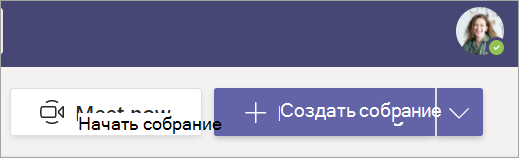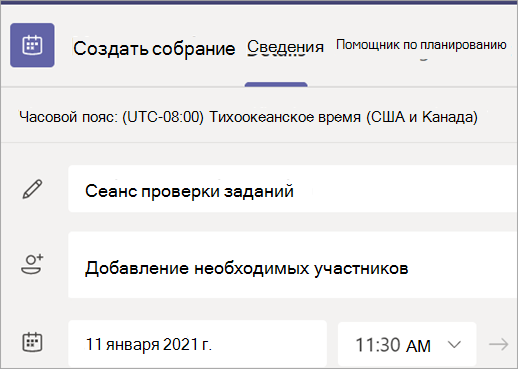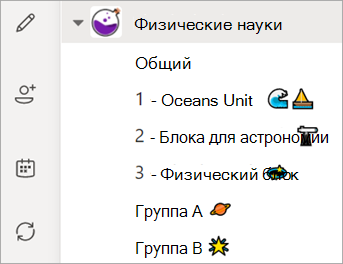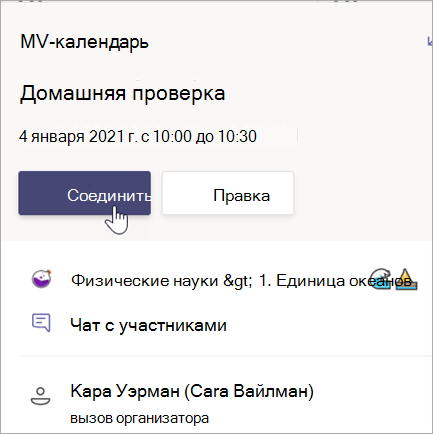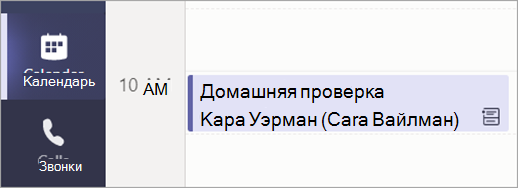Планирование собраний и присоединение к ним
Применяется к
Виртуальные собрания для проведения презентаций, работы в небольших группах и личного общения.
Планирование собрания
Используйте собрания в Teams, чтобы запланировать виртуальные презентации и обсуждения для всего класса.
-
Перейдите в раздел Teams
-
Выберите + Создать собрание.
-
Назовите свое собрание. Укажите дату и время. Добавьте любые дополнительные сведения.
Примечание: Чтобы создать повторяющееся собрание, выберите раскрывающееся меню Не повторять и выберите, хотите ли вы, чтобы собрание повторялось ежедневно, еженедельно, ежемесячно или ежегодно, или настройте периодичность.
-
Введите имена отдельных участников или выберите Добавить канал, чтобы выбрать канал группы класса для собрания.
Примечание: При добавлении собрания все участники этого канала могут присоединиться к собранию. Кроме того, все общие ресурсы и любые записи, сделанные во время собрания, сохраняются в канале.
-
Проверьте сведения о собрании. Затем выберите Отправить
Присоединение к собранию
-
Перейдите в раздел Календарь
-
Выберите свое собрание > Присоединиться.
-
Настройте
-
Когда вы будете готовы начать занятие, выберите Присоединиться сейчас.
Присоединение к собранию класса
-
Перейдите в раздел Календарь
-
Выберите свое собрание > Присоединиться.
-
Настройте
-
Когда вы будете готовы присоединиться к классу, выберитеПрисоединиться сейчас.